电脑中的一些私人文件、工作资料或重要文档,往往不希望被他人随意查看或修改。最直接且高效的方式之一,就是为文件夹设置密码保护。尤其在多人共用设备或办公场景下,这一操作显得尤为关键。本文将为你全面解析几种实用的文件夹加密方法,助你根据自身需求选择最适合的防护手段。

若想实现更隐蔽、安全的文件夹加密效果,推荐使用功能强大的文件管理软件“百页窗”。它支持一键加密与隐藏文件夹,操作便捷,安全性强,可随时解密查看内容,有效守护个人隐私。
具体操作如下:
1、点击上方链接下载并安装软件,打开后进入主界面,选择“私密空间”选项。

2、首次使用需设置访问密码,完成后即可添加需要加密的文件或文件夹。

3、将目标文件拖入或手动添加至加密区域,完成设置即可。
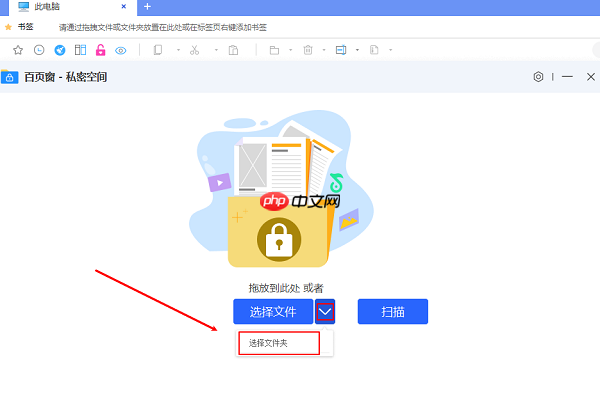
4、整个加密流程仅需三步,简单高效。若忘记密码,也可通过内置的“忘记密码”功能尝试找回。
对于使用Windows高级版本(如专业版、企业版)的用户,系统内置了EFS加密机制,可通过文件属性直接启用。需要注意的是,这不是传统意义上的输入密码访问,而是基于当前登录账户进行权限控制——其他用户即使登录也无法打开加密内容。
操作流程如下:
1、右键点击目标文件夹,选择“属性”。
2、点击底部“高级”按钮。
3、勾选“加密内容以便保护数据”。

4、点击“确定”,然后再次点击“应用”确认更改。
5、系统提示是否将加密应用于子文件夹和文件时,建议选择“是”。
注意:此方法仅适用于NTFS格式硬盘分区,且加密后仅当前用户可访问。
1、务必牢记密码: 使用压缩包加密或第三方工具时,一旦密码丢失,极有可能导致数据永久无法恢复。
2、避免多重加密叠加: 同时使用多种加密方式可能导致冲突甚至文件损坏。
3、提前备份关键数据: 不论采用哪种加密手段,都应先对重要文件进行本地或云端备份,以防意外发生。
以上就是如何给文件夹设置密码 两种方法教会你的详细内容,更多请关注php中文网其它相关文章!

每个人都需要一台速度更快、更稳定的 PC。随着时间的推移,垃圾文件、旧注册表数据和不必要的后台进程会占用资源并降低性能。幸运的是,许多工具可以让 Windows 保持平稳运行。




Copyright 2014-2025 https://www.php.cn/ All Rights Reserved | php.cn | 湘ICP备2023035733号